
Denne software reparerer almindelige computerfejl, beskytter dig mod filtab, malware, hardwarefejl og optimerer din pc til maksimal ydelse. Løs pc-problemer og fjern vira nu i 3 nemme trin:
- Download Restoro pc-reparationsværktøj der kommer med patenterede teknologier (patent tilgængelig her).
- Klik på Start scanning for at finde Windows-problemer, der kan forårsage pc-problemer.
- Klik på Reparer alt for at løse problemer, der påvirker din computers sikkerhed og ydeevne
- Restoro er blevet downloadet af 0 læsere denne måned.
iPhone er en fantastisk enhed, men mange brugere rapporterede Apple iPhone driverfejl på deres pc. Dette kan være et stort problem, især hvis du vil overføre filer fra din telefon, så i dag prøver vi at løse dette problem en gang for alle.
Hvad skal jeg gøre, hvis iPhone ikke vises på Windows 10-computeren?
- Opdater iPhone-driver
- Opdater Windows 10
- Tving installation af enhedsdriver
- Kontroller, om Apple Mobile Device USB-driver er installeret
- Genstart Apple Mobile Device USB-driver
- Afinstaller og download iTunes fra Apples websted
1. Opdater iPhone-driver
Dette er den første ting, du skal gøre, hvis du får en Apple iPhone driverfejl. En forældet driver kan skabe konflikt med din enhed, så sørg for at opdatere den ved at følge disse trin:
- Afbryd din iPhone fra pc'en.
- Sørg for, at iPhone er låst op og tilsluttet den igen til pc. Brug det officielle Apple USB-kabel. Tæt iTunes hvis det starter automatisk.
- For at opdatere driveren skal du skrive Enhedshåndtering i Cortana / søgefeltet, og åbn den fra søgeresultaterne. Eller højreklik på Start og vælg Enhedshåndtering.
- I Device Manager skal du kigge efter Afsnittet bærbare enheder. Udvid det, højreklik på din iPhone-model og vælg Opdater driver.
- Vælg Søg automatisk efter opdateret driversoftware. Windows søger efter tilgængelige opdateringer og installerer det automatisk.
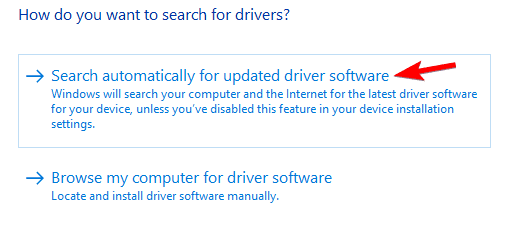
- Genstart pc'en. Prøv nu at forbinde din iPhone og se om fejlen er løst og fundet af iTunes.
Alternativt kan du downloade de manglende drivere automatisk ved hjælp af specialisten Driveropdaterer software.
 Nogle af de mest almindelige Windows-fejl og fejl er et resultat af gamle eller inkompatible drivere. Manglen på et opdateret system kan føre til forsinkelse, systemfejl eller endda BSoD'er.For at undgå disse typer problemer kan du bruge et automatisk værktøj, der finder, downloader og installerer den rigtige driverversion på din Windows-pc med blot et par klik, og vi anbefaler på det kraftigste DriverFix.Følg disse nemme trin for at opdatere dine drivere sikkert:
Nogle af de mest almindelige Windows-fejl og fejl er et resultat af gamle eller inkompatible drivere. Manglen på et opdateret system kan føre til forsinkelse, systemfejl eller endda BSoD'er.For at undgå disse typer problemer kan du bruge et automatisk værktøj, der finder, downloader og installerer den rigtige driverversion på din Windows-pc med blot et par klik, og vi anbefaler på det kraftigste DriverFix.Følg disse nemme trin for at opdatere dine drivere sikkert:
- Download og installer DriverFix.
- Start appen.
- Vent på, at softwaren registrerer alle dine defekte drivere.
- Du får nu en liste over alle drivere, der har problemer, og du skal bare vælge dem, du gerne vil have løst.
- Vent på, at DriverFix downloader og installerer de nyeste drivere.
- Genstart din pc for at ændringerne skal træde i kraft.

DriverFix
Hold din Windows sikker fra enhver form for fejl forårsaget af beskadigede drivere ved at installere og bruge DriverFix i dag!
Besøg webstedet
Ansvarsfraskrivelse: dette program skal opgraderes fra den gratis version for at udføre nogle specifikke handlinger.
- Læs også: 5 af de bedste software til at overføre filer fra pc til iPhone med [+ bonus]
2. Opdater Windows 10
Hvis du stadig har problemer med Apple iPhone-driverfejl, kan du prøve at opdatere Windows 10 OS. Microsoft frigiver nye forbedringer og fejlrettelser til tredjepartssoftware, der følger med Windows-opdateringen.
- Gå til klik for at opdatere Windows Start og åbn Indstillinger.

- Klik på Opdatering og sikkerhed mulighed.
Hvis der er en ny opdatering, skal du klikke på Download opdatering. Hvis opdateringerne allerede er downloadet og afventende installation, skal du klikke på knappen Installer nu.
Du skal muligvis genstarte pc'en efter opdatering for at anvende ændringerne.
3. Tving installation af enhedsdriver
Kør en systemscanning for at finde potentielle fejl

Download Restoro
PC-reparationsværktøj

Klik på Start scanning for at finde Windows-problemer.

Klik på Reparer alt for at løse problemer med patenterede teknologier.
Kør en pc-scanning med Restoro reparationsværktøj for at finde fejl, der forårsager sikkerhedsproblemer og afmatning. Når scanningen er afsluttet, erstatter reparationsprocessen beskadigede filer med nye Windows-filer og komponenter.
Hvis du står over for Apple iPhone-driverfejl, kan du rette det ved at installere de nødvendige drivere på din pc:
- Afbryd din iPhone fra pc.
- Sørg for, at iPhone er låst op, og tilslut den til pc.
- Trykke Windows-nøgle + R på dit tastatur, kopier og indsæt følgende biblioteksti og tryk Gå ind / Okay.
- % ProgramFiles% Almindelige filerAppleMobile Device SupportDrivers
- Gå til mappen Drev Fanen Vis, og tjek filtypenavnet i Vis / skjul sektion.
- Find derefter usbaapl64.inf eller usbaapl.inf-fil. Højreklik på filen, og vælg Installere.
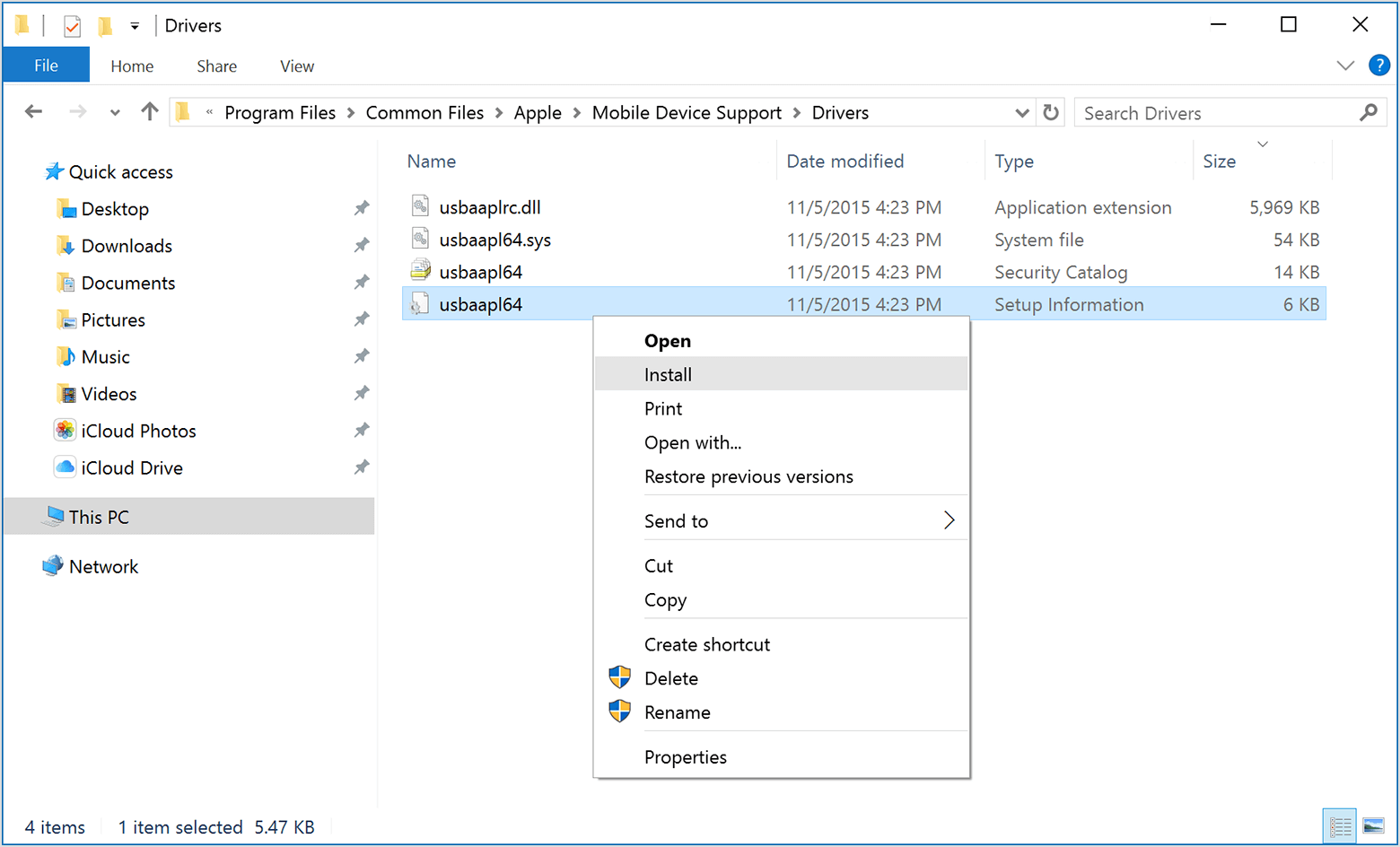
- Gør det samme for alle filer med en .inf udvidelse i den mappe.
- Afbryd din iPhone, og genstart computeren. Efter genstart skal du oprette forbindelse igen og åbne iTunes.
- Læs også: 5 bedste iPhone-museapps til at gøre din telefon til en pc-mus
4. Kontroller, om Apple Mobile Device USB-driver er installeret
Hvis Apple Mobile Device USB Driver ikke er installeret, kan du støde på Apple iPhone driverfejl. En hurtig løsning på dette problem er at kontrollere, om den nævnte driver fungerer korrekt.
- Højreklik på Start og vælg Enhedshåndtering.
- Fra Enhedshåndtering, rul ned og udvid Universal Serial Bus Controllers afsnit.
- Lede efter Apple Mobile Device USB-driver.
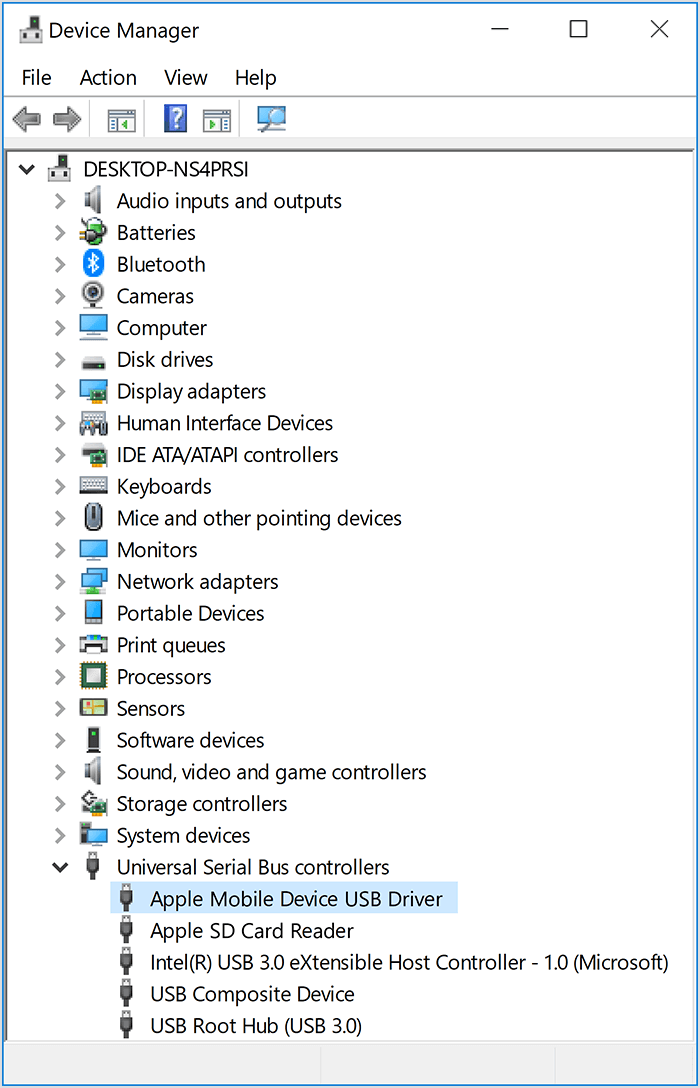
- Hvis du ser driveren, skal du højreklikke på den og vælge Deaktiver driver. Højreklik igen og vælg Aktivér driverindstilling.
5. Genstart Apple Mobile Device USB-driver
Hvis du kan se Apple Mobile Device USB Driver, men du stadig får Apple iPhone-driverfejl, skal du prøve at genstarte AMDS'erne. Sådan gør du det.
- Sørg for at frakoble iPhone, hvis den er tilsluttet pc'en. Luk iTunes, hvis det kører.
- Trykke Windows-nøgle + R. Type services.msc og hit / OK gå ind.
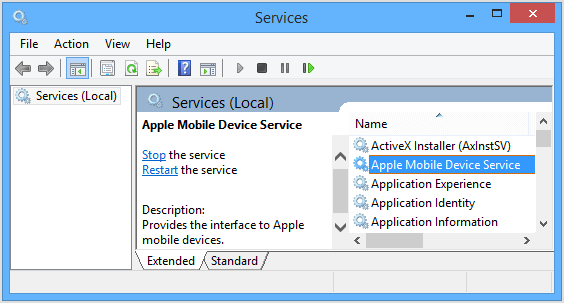
- Se efter i vinduet Tjenester Apple Mobile Device Services. Højreklik på tjenesten, og vælg Ejendomme.
- Indstil Starttype til Automatisk.
- Klik på Stop-knap for at stoppe tjenesten.
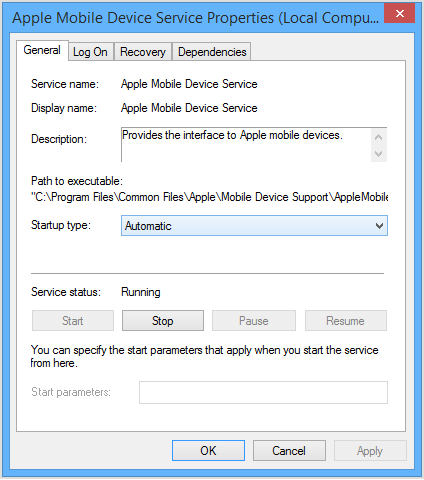
- Klik på Start knappen for at genstarte tjenesten og klikke Okay for at gemme ændringer.
- Genstart din computer, og start iTunes for at kontrollere, om der er forbedringer.
6. Afinstaller og download iTunes fra Apples websted
En måde at rette Apple iPhone-driverfejl på er at downloade iTunes fra det officielle Apple-websted.
- Afinstaller først iTunes-appen fra Indstillinger> Apps.
- Gå til iTunes-downloadside.
- Rul ned og klik på Windows under På udkig efter andre versioner sektion og download den version, der matcher din systemarkitektur.
Kontroller, om problemet stadig er der.
Vi har listet alle mulige løsninger til Apple iPhone-driverfejl, så sørg for at prøve dem alle.
RELATEREDE HISTORIER, DU MÅ LIKE:
- Surface Go vs Apple iPad: Hvilken er bedre?
- 7 hurtige VPN-værktøjer til bærbare computere og iPhones til brug i 2019
- Hvordan kan jeg spejle min iPhone- eller iPad-skærm til Windows 10?
 Har du stadig problemer?Løs dem med dette værktøj:
Har du stadig problemer?Løs dem med dette værktøj:
- Download dette pc-reparationsværktøj klassificeret Great på TrustPilot.com (download starter på denne side).
- Klik på Start scanning for at finde Windows-problemer, der kan forårsage pc-problemer.
- Klik på Reparer alt for at løse problemer med patenterede teknologier (Eksklusiv rabat for vores læsere).
Restoro er blevet downloadet af 0 læsere denne måned.


